Fehlerbehebung eines MCR bei Ausfall einer BGP-Sitzung
Wenn eine BGP-Sitzung auf dem Megaport Cloud Router (MCR) ausgefallen ist, führen Sie die folgenden Maßnahmen zur Fehlerbehebung durch.
Maßnahmen zur Fehlerbehebung
| Aktion | Schritte |
|---|---|
| Prüfen Sie das BGPBorder Gateway Protocol. Ein standardisiertes Routing-Protokoll zum Austausch von Routen- und Erreichbarkeitsinformationen zwischen autonomen Systemen (AS) im Internet. Konfiguration |
Prüfen Sie die ASNAutonomous System Number. Eine Sammlung von zusammenhängenden IP-Routing-Präfixen unter der Kontrolle eines oder mehrerer Netzbetreiber im Namen einer einzigen Verwaltungseinheit oder Domäne., BGP-IP-Adresse und Subnetzmaske:
|
| Zugriff auf TCP-Port 179 überprüfen | BGP-NachbarnDer MCR verwendet das Border Gateway Protocol (BGP) zum Austausch von Netzwerkerreichbarkeitsinformationen mit benachbarten BGP-Systemen, die als Nachbarn oder Peers bezeichnet werden. Sobald die BGP-Nachbarn verbunden sind, tauschen sie standardmäßig Routing-Informationen untereinander aus.bauen eine Verbindung über TCP-Port 179 auf.
|
| Routenfilterung überprüfen | Das MCR-Looking Glass zeigt die Routen an, die nach Anwendung der Routenfilterung empfangen oder gesendet wurden. Weitere Informationen dazu finden Sie unter Anzeigen des Datenverkehrs-Routings mit MCR Looking Glass.
|
| BGP-Nachbarschaftsstatus überprüfen | Wenn BGP mit einer Nachbar-IP-Adresse konfiguriert wird, durchläuft es mehrere Phasen, bevor es den Status „Established“ (Eingerichtet) erreicht. Die Status von BGP-Nachbarschaften sind „Idle“ (Leerlauf), „Connect“ (Verbunden), „Active“ (Aktiv), „OpenSent“ (GeöffnetGesendet), „OpenConfirm“ (GeöffnetBestätigen) und „Established“ (Eingerichtet).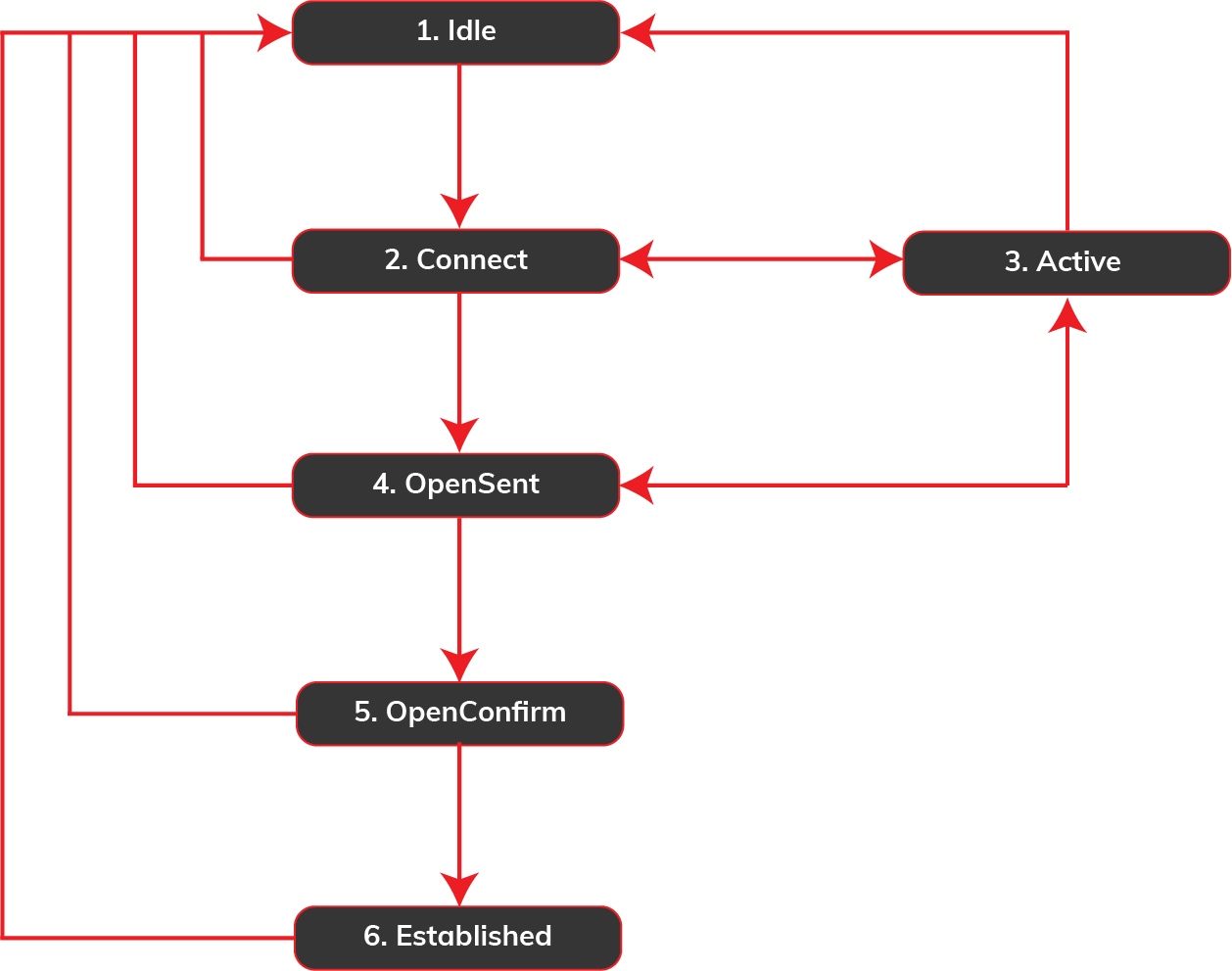 |
| BGP-Meldungstyp überprüfen | BGP-Pakete verwenden folgende Meldungstypen:
|
| MD5Message-Digest Algorithm. Eine weit verbreitete kryptografische Funktion, die eine Zeichenfolge aus 32 Hexadezimalziffern erzeugt. MD5 wird als Passwort oder Schlüssel zwischen Routern verwendet, die BGP-Informationen austauschen.-Authentifizierung überprüfen |
|
| Verbindungstests ausführen |
|
| Nach Fehlerbedingungen in BGP-Protokollen suchen | Das BGP-Protokoll sendet eine Benachrichtigung, wenn es einen Fehler in der BGP-Sitzung feststellt, z. B. einen ablaufenden Haltezeitgeber, eine Änderung der Nachbarschaftsfunktionen oder eine Anfrage zum Zurücksetzen einer BGP-Sitzung. Wenn ein Fehler festgestellt wird, wird die BGP-Sitzung geschlossen. Beispiel: Geben Sie show log %BGP-xxxxx ein. |
Nächste Schritte
Wenn durch die Maßnahmen zur Fehlerbehebung Ihr Problem nicht gelöst wird, wenden Sie sich an den Support. Bevor Sie sich an den Support wenden, legen Sie die folgenden Informationen bereit.
- Notieren Sie Datum, Uhrzeit und Zeitzone, in der das Problem auftrat.
- Ist die BGP-Sitzung ausgefallen?
- Ist die BGP-Sitzung instabil (Flapping)? Wird das Peering zum Beispiel erst aufgebaut, dann abgebrochen, wieder aufgebaut und dann abgebrochen? Versuchen Sie mit ping herauszufinden, wo das Problem im Netz liegen könnte.
- Gibt es ein BGP-Routing-Problem?
Hinweis
Wenn ein Außendiensttechniker vor Ort im Rechenzentrum benötigt wird, finden Sie weitere Informationen unter Kundenaußendienst.
Sammeln Sie wichtige Problembehandlungsdaten
BGP-Konfigurationsinformationen
- Schnittstelleneinstellungen, einschließlich VLAN-Nummer
- BGP-IP-Adresse und Subnetzmaske
- BGP-ASN
- BGP-Netzwerkadressen, die angekündigt werden sollen
- IP-Adresse und Subnetzmaske des BGP-Nachbarn
- BGP-Nachbar-ASN
- BGP-Nachbar-Netzwerkadressen, die empfangen werden sollen
- BGP-Authentifizierung zwischen BGP-Peers
- BGP-Routenfilterung und -manipulation, falls zutreffend
BGP-Befehlsausgabe und Packet Capture-Informationen
- Untersuchen Sie die BGP-Nachbar-Tabelle und den BGP-Status mit dem Befehl show IP BGP summary
- Untersuchen Sie die BGP-Nachbar-Details mit dem Befehl show IP BGP neighbors
- Protokolle, die BGP-bezogene Meldungen anzeigen (Ausgabe des Befehls show log %BGP-xxxxx)
- BGP-Routing-Tabelleneinträge, die BGP-Routingprobleme aufweisen (Ausgabe des Befehls show IP BGP)
- Angekündigte BGP-Routen (Ausgabe des Befehls show IP BGP neighbors <neighbor-ip-address> advertised-routes)
- Empfangene BGP-Routen (Ausgabe des Befehls show IP BGP neighbors <neighbor-ip-address> routes)
- Routing-Tabelle (Ausgabe des Befehls show IP route <ip-address>)
- Traceroute-Protokolle zwischen Quell- und Zielhost
- Packet Capture-Protokolle, wenn möglich (Dateigröße kann bis 10 MB sein)